Der Switchbot Meter Plus ist ein schöner und praktischer Sensor, um die Temperatur als auch die Luftfeuchtigkeit zu ermitteln. Vor einiger Zeit habe ich bereits über meinen ersten Eindruck berichtet. In diesem Beitrag habe ich auch die sehr gute Homekit Integration durch das verfügbare Homebridge Plugin gelobt. Der Entwickler leistet hier wirklich ganze Arbeit. Wer meinen Blog als auch Youtube Kanal verfolgt weiß aber, dass ich vor gut einem halben Jahr auf Home Assistant umgestiegen bin.
Im Vergleich zum Homebridge Plugin hängt die Home Assistant Integration allerdings noch hinterher. Es gibt zwar viele unterschiedliche Ansätze der Integration, aber es ist nach wie vor viel manueller Aufwand nötig. Aufgrund der erhöhten Flexibilität setze ich daher auf den OpenAPI Ansatz der einen Switchbot Hub erfordert, um die Geräte in Home Assistant bzw. Drittanbieter Software nutzen zu können.
- Präzisere Messwerte – Unser Thermometer für...
- Mit einem noch größeren Bildschirm - Sie können...
- Exportierbare Daten - Eine Verbindungsentfernung...
- Push-Benachrichtigungen (SwitchBot Hub...
- Überall verwendbar - Platzieren Sie unser...
Switchbot Rabattcode
In diesem Zuge möchte ich dich darauf aufmerksam machen, dass du mit meinem Rabattcode 10smartlivenet dauerhaft 10% im Switchbot Store bekommst!
https://www.switch-bot.com/smartlivenet
Meter Plus Home Assistant Template
Um die die Informationen des Meter Plus in Home Assistant darstellen zu können benötigt es drei Einträge in der configuration.yaml
Rest Sensor für Switchbot Open API:
rest_command:
switchbot_device_command:
url: "https://api.switch-bot.com/v1.0/devices/{{ deviceId }}/commands"
method: post
content_type: "application/json"
headers:
Authorization: !secret switchbot_api
payload: '{"command": "{{ command }}","parameter": "{{ parameter }}"}'Ganz wichtig! In der secrets.yaml musst du den Switchbot Token hinterlegen damit die Authentifizierung funktioniert. Dafür steht hier in der Code Definition der Abschnitt: Authorization: !secret switchbot_api
Dann kannst du alle Code Beispiele hier direkt übernehmen!
Switchbot Open Token extrahieren:
- Download der SwitchBot
- Switchbot konto erstellen und einloggen
- Token extrahieren unter:
- Profile > Preference
- Nun 10x auf die App Version tippen. Jetzt sollte der Bereich Developer sichtbar sein.
- Auf Developer tippen
- Mit Get Token den Token speichern
- Den Token in der secrets.yaml speichern.
Meter Plus Home Assistant Sensor:
- platform: rest
name: "Switchbot Meter Plus"
resource: !secret switchbot_meter_plus_status_url
method: GET
scan_interval: 900
headers:
Authorization: !secret switchbot_api
Content-Type: "application/json"
value_template: "{{ value_json.body }}"
json_attributes_path: "$.body"
json_attributes:
- deviceId
- deviceType
- hubDeviceId
- humidity
- temperatureAuch hier muss wieder die entsprechenden !secret Einträge in der secret.yaml anlegen!
Switchbot Meter Plus Template:
- platform: template
sensors:
switchbot_meter_plus_temperatur:
friendly_name: "Meter Plus Temperatur"
value_template: "{{ state_attr('sensor.switchbot_meter_plus','temperature') }}"
unit_of_measurement: "°C"
device_class: "temperature"
switchbot_meter_plus_humidity:
friendly_name: "Meter Plus Luftfeuchte"
value_template: "{{ state_attr('sensor.switchbot_meter_plus','humidity') }}"
unit_of_measurement: "%"
device_class: "humidity"Anschließend Home Assistant Neustarten damit die geänderten Konfigurationsdateien geladen werden!
Hat bis jetzt alles soweit funktioniert kann im Dashboard zum Beispiel eine Entity Karte mit den Sensordaten angelegt werden.
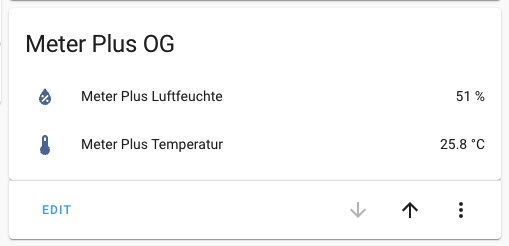
Ich hoffe ich konnte dir mit diesem Beispiel weiter helfen den Switchbot Meter Plus in Home Assistant zu integrieren. Wenn du noch Fragen haben solltest hinterlasse bitte einen Kommentar!
- Präzisere Messwerte – Unser Thermometer für...
- Mit einem noch größeren Bildschirm - Sie können...
- Exportierbare Daten - Eine Verbindungsentfernung...
- Push-Benachrichtigungen (SwitchBot Hub...
- Überall verwendbar - Platzieren Sie unser...


